本教程为中国教程网 叶冷原创,如转载请保留这段话:
这个贴是“举个图例说蒙版(适合新手)”的后续部分,让新手对蒙版的控制操作认识的更深入理解。
先贴图,大家注意,此图的背景复本那层目前正处于蒙版状态,看红圈内的图标就看得出来。
 此主题相关图片如下:
此主题相关图片如下:
大家看上图,前景色和背景色目前是PS默认的前景为黑背景为白,我们继续保持不变。这里我告诉两个填充快捷键给大家:Alt+Delete是填充前景色的快捷键, Ctrl+Delete是填充背景色的快捷键,填充颜色用这两个快捷键是十分方便的,比用油漆桶方便多了。
现在,我们用Ctrl+Delete填充背景色,注意看,右边的白色方块处全为白色了。原先被蒙的玻璃杯又回到原样了。如图:
 此主题相关图片如下:
此主题相关图片如下: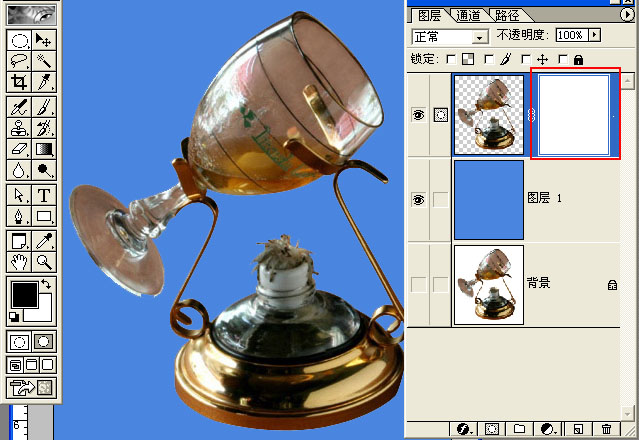
按ctrl+alt+z取消前面的操作,又回到蒙版状态。 此主题相关图片如下:
此主题相关图片如下:
这回按alt+Delete快捷键,填充前景色,大家看,右边原来白色的方块这回变为黑色的方块了。玻璃杯不见了,不要急,玻璃杯没有不见,是刚才填充的黑色将玻璃杯全蒙住了。 此主题相关图片如下:
此主题相关图片如下: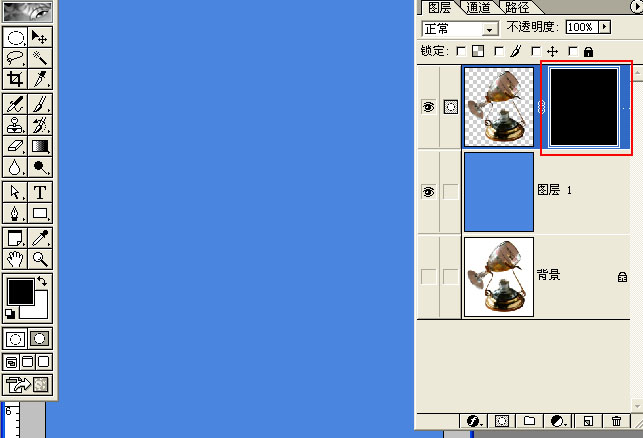
现在将前景色定为白色,用画笔工具往往图像上涂白,看看,玻璃杯显露出来,同时大家注意右边黑色方快里的变化
 此主题相关图片如下:
此主题相关图片如下: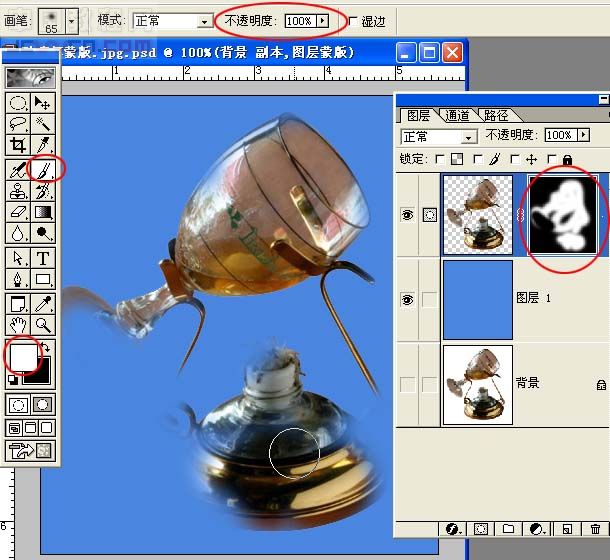
按几次ctrl+alt+z 又回到原来的蒙版状态。如图: 此主题相关图片如下:
此主题相关图片如下:
现在将前景色设定为灰色,按alt+Delete 用灰色填充。大家注意,这回玻璃杯变为半透明了。
!!!!!!!!!!!!
我们在这个教程的上半部分里就给杯子加了个半透明的蒙版才显露出了蓝色背景。不同的是用画笔的10%的不透明度添加的蒙版。
在蒙版里,如果你想某物体的透明度更强一些,那么加深的黑色就要更浓些,反之,则减淡黑色,涂抹适量的白色使黑色减淡。
 此主题相关图片如下:
此主题相关图片如下:
ctrl+alt+z又回到最初的蒙版状态 此主题相关图片如下:
此主题相关图片如下:
用鼠标右键点击红圈处,弹出右键菜单来,我们可以尝试用用各种命令,用用“停用蒙版”看看出现怎样的效果
 此主题相关图片如下:
此主题相关图片如下:
推荐继续学习,上一篇ps教程:举个图例说蒙版(适合新手) 下一篇ps教程:关于邮差老师蒙版五大功能的解说
学习更多ps教程

